win7电脑怎么用本地模式进行重装

本地模式重装win7系统步骤
1.提前备份系统盘中的重要文件,以免数据丢失。
2.提前关闭所有的杀毒软件后点击“本地模式”进入,选择安装路径后点击“一键安装到D盘”。(安装路径不同,显示的盘符也不同)
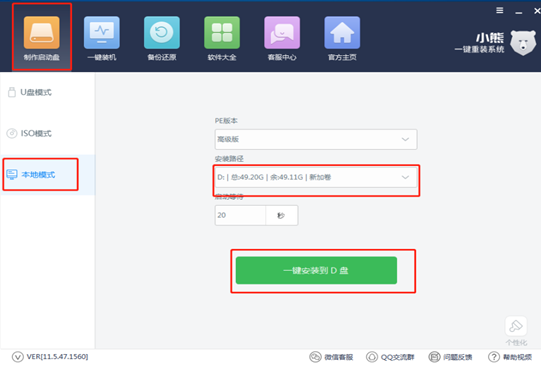
3.小熊开始自动下载PE镜像文件,全程无需手动进行操作。
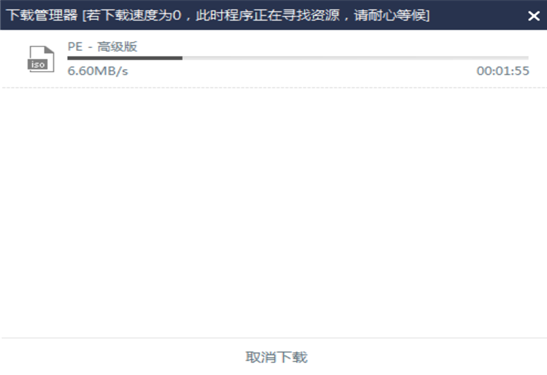
4.镜像文件下载成功后点击“确定”继续操作。

开始重启电脑,随后选择以下模式回车进入。
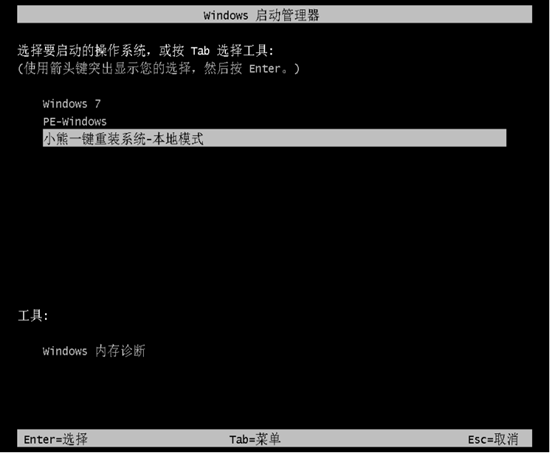
5.在弹出的界面中一般选择 “新机型”模式回车进入。
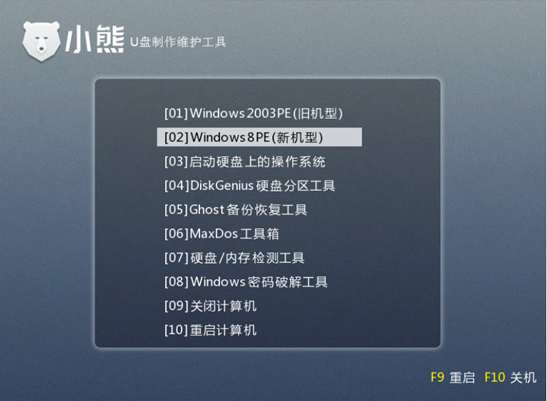
根据自己需要选择PE系统类型后回车进入。
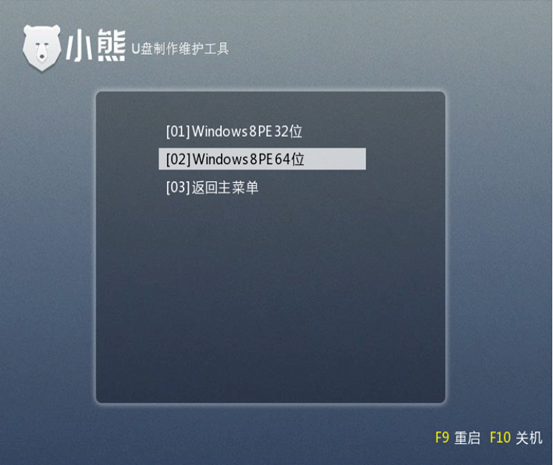
6.如果电脑中没有下载过系统文件的话,此时小熊会提示我们未发现系统安装镜像文件,直接点击“下载系统”即可;
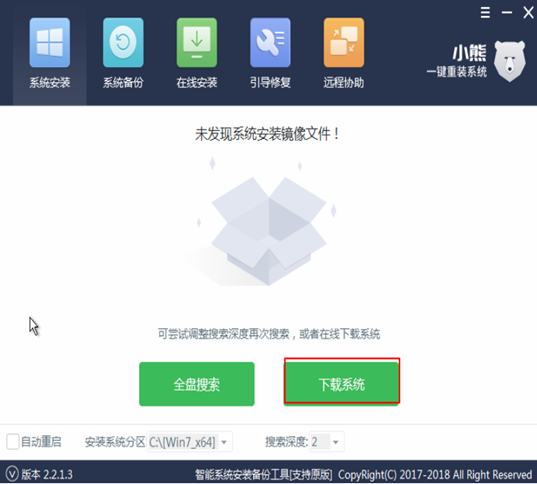
7.确认分区位置无误后,在弹出的提示窗口中点击“是”继续操作。
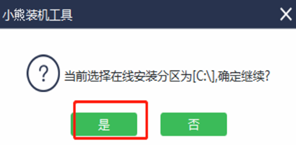
8.开始选择win7系统后点击“下载该系统”。
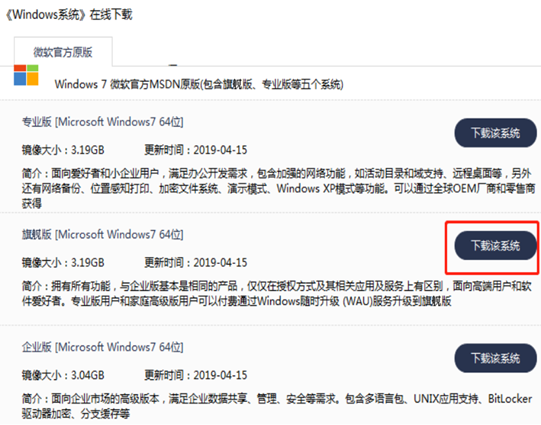
9.小熊开始自动下载系统文件,全程无需大家手动进行操作。
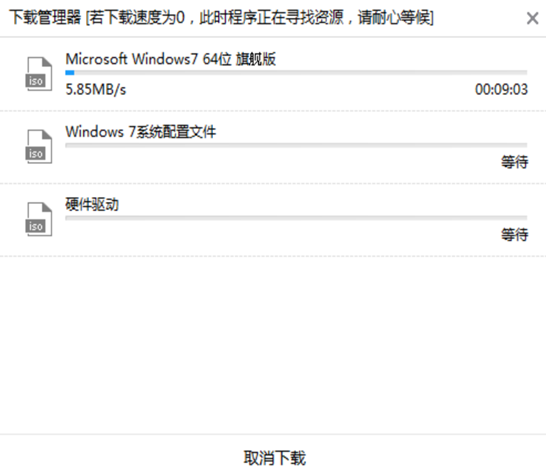
文件下载完成后,在弹出的窗口中选择“安装”系统。
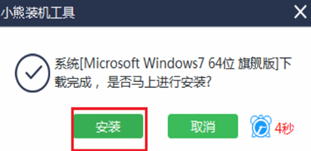
小熊开始自动安装win7系统,此过程无需任何手动操作。

10.再次重启电脑。经过多次重启部署安装,电脑最终进入重装完成的win7桌面。

以上就是本次小编为大家带来的win7电脑怎么用本地模式进行重装的详细教程,如果大家觉得有需要的话可以将此篇教程收藏好,以备不时之需。
下一篇:台式机用U盘怎么重装win7系统
Win10教程查看更多

怎么简单安装win10系统? 2021-10-08 查看详情

演示电脑怎么在线重装win10系统? 2021-10-05 查看详情

电脑新手应该如何重装win10系统? 2021-10-05 查看详情

电脑系统坏了怎么重装系统? 2021-09-24 查看详情
重装系统教程查看更多










